|
Ejercicio Word 2-1: Corrección y Autoformato
|
Que hará usted: |
corregir errores de escritura
modificar el texto
usar Buscar y Reemplazar
AutoFormatear el documento
|
Inicio con: ,
Mostrar marcas están activadas. ,
Mostrar marcas están activadas.
Viajes Mundiales SA ha escrito una carta en respuesta
a otra que usted ha editado en Word Proyecto2 de AAA Sales, sobre un
viaje a Tahití. Corregirá los errores de la carta, volverá a arreglar los
párrafos y usará el Autoformato para mejorar al documento.
- Desde los archivos fuente,
abra el documento repuesta.doc en la carpeta words. Usted
no puede guardar los cambios hacia atrás a este archivo. Lea la carta!
- Insertar su disco Clase en la disquetera.
 Guardar el documento en la carpeta word proyecto 2 de su
disco Clase como carta-viajesmundiales.doc
Puede cambiar el tipo del archivo a la versión actual de Word en vez de
Word 6.0/95.
Ahora puede hacer cambios.
Guardar el documento en la carpeta word proyecto 2 de su
disco Clase como carta-viajesmundiales.doc
Puede cambiar el tipo del archivo a la versión actual de Word en vez de
Word 6.0/95.
Ahora puede hacer cambios.
 Como
manejar un disco que está lleno Como
manejar un disco que está lleno
- Corregir la Ortografía y Gramática: Corrija los errores
que aparezcan subrayados. Hay 2 por lo menos. (El nombre correcto es
Luís ). Los errores gramaticales pueden no
ser errores existentes. Si fuera así, haga que Word los ignore.
- Corregir palabras equivocadas: En el primer párrafo hay un
no que falta en la última oración del párrafo y la palabra en
se usa como es. Estos son la clase de errores más difíciles de
detectar.
- Reemplace la frase: Abra Buscar y Reemplazar desde el menú o
desde Buscar Objetos. En el cuadro Buscar, escriba
oferta especial y en el cuadro
Reemplazar con, escriba oferta especial de viaje
aniversario. Escriba con cuidado! Hay 4 reemplazos que hacer.
- Modifique y Mueva: Corte el primer párrafo en dos en
Cómo Abril y Noviembre… colocando al cursor
frente a Cómo y pulsando dos veces la tecla ENTRAR.
Mover el párrafo que comienza El hospital para
que se halle arriba del párrafo que empieza con El
entrenamiento …
En el último párrafo, suprimir las palabras que
incluye los excursiones y actividades en la oferta especial. y después
modifique la frase para que se lea el cual
lista opciones de excursiones y actividades para el viaje
Cambiar las palabras Plan de Viaje por Planificador de Viaje.
- AutoFormatear la carta usando la plantilla de la Galería de
Estilos Carta Profesional. Si hay los cambios al formato de
Viajes Mundiales SA., cambíelo apoya a Matura MT Script Capitals, 24 pto,
verde.
- Hacer una página: Eliminar los marcas
de párrafo
 entre el Cierre y la Firma y una entre el Cierre y la Firma y una
 debajo de la firma. Tenga cuidado de no borrar la Firma al seleccionar
demasiado! Con el cursor en la página 1, en la regla vertical,
arrastrar los linderos entre las partes blancas y las grises en la
parte inferior de la regla hacia abajo, apenas para permitir que se vean
los adjuntos, mostrando su respaldo en la página 1 y página 2 y luego
desaparecer.
debajo de la firma. Tenga cuidado de no borrar la Firma al seleccionar
demasiado! Con el cursor en la página 1, en la regla vertical,
arrastrar los linderos entre las partes blancas y las grises en la
parte inferior de la regla hacia abajo, apenas para permitir que se vean
los adjuntos, mostrando su respaldo en la página 1 y página 2 y luego
desaparecer.
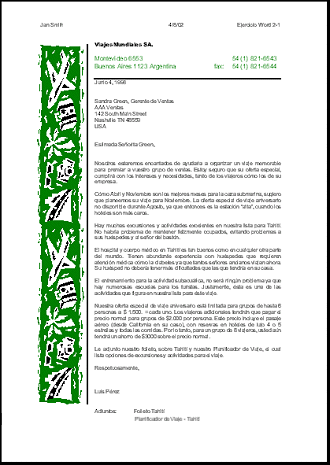
- Encabezado: Ver el encabezado y escribir su
nombre a la izquierda, dos espacios, e insertar la fecha. Tabular dos
veces. Escribir Ejercicio Word2-1. La parada
derecha del tabulador está demasiado lejos. Podría ser que no se
imprima.
Arrastrar la parada del tabulador lejos hacia la derecha del
encabezado encima de la parte blanca de la regla. En la parte izquierda
de la regla arrastrar la caja de abajo del puntero a la
izquierda para alinear con el borde izquierdo del gráfico en la carta.
 Guardar.
Guardar.
[carta-viajesmundiales.doc]
 Como
manejar un disco que está lleno Como
manejar un disco que está lleno
 Ir a
través de Lista de Verificación de
Pre-Impresión, ya discutida en Word Proyecto 1. Si es necesario,
hacer cambios. (La carta debe caber en una página.) Después imprimir.
Cerrar el documento Ir a
través de Lista de Verificación de
Pre-Impresión, ya discutida en Word Proyecto 1. Si es necesario,
hacer cambios. (La carta debe caber en una página.) Después imprimir.
Cerrar el documento
|


Los ejercicios usan archivos desde archivos fuente. La ubicación de estos archivos por defecto es c:\Mi Documentos\complit101\words\
Guardar estos documentos en su disco Clase a medida que vaya haciendo los cambios. Estos archivos son para Lectura-Solamente, de manera que no podrá guardarlos en el lugar original. Esto hace que los archivos fuente originales permanezcan intactos, para el caso que los necesite para volver a arrancar o que otro estudiante usara la misma computadora.